Netflix on kahtlemata väga populaarne teenus, mis võimaldab teil telesaateid ja filme vaadata, voogesitades neid teie kasutatavatesse seadmetesse.
Teenus on paljudes riikides kaabeltelevisioonist palju odavam ja kuna see on digitaalne, võimaldab see teil valida, mida soovite vaadata.
Netflixi voo kvaliteet sõltub mitmest tegurist, mille hulka kuuluvad kliendi jaoks saadaolev ribalaius, videovoogude taasesitamiseks kasutatav mängija tehnoloogia ja veebibrauser.
Eriti viimane võib teenuse kasutajatele üllatusena tulla, kuid Netflixi veebisaidi abikeskus osutab, et see on tõepoolest nii.
1080p taasesitus Netflixis
HTML5-mängija võib voo kvaliteeti piirata, samal ajal kui Silverlighti mängija seda ei tee. HD-eraldusvõime voog on saadaval ainult siis, kui Interneti-ühendus toetab vähemalt 5 megabitti sekundis, kuid see pole ainus piirang.
Ainult Internet Explorer ja Microsoft Edge Windowsis, Safari Mac OS X-is ja Chrome Chrome OS-is toetavad 1080p HTML5 pleierivooge, samas kui Chrome, Firefox ja Opera voogesitavad ainult 720p kvaliteeti.
Voo kvaliteeti saate kontrollida otseteega Ctrl-Shift-Alt-S.
- Bitikiirus ~ 2350–1280x720
- Bitikiirus ~ 3000–1280x720
- Bitikiirus ~ 4300 - 1920x1080
- Bitikiirus ~ 5800 - 1920x1080
Mida saate selle lahendamiseks teha?
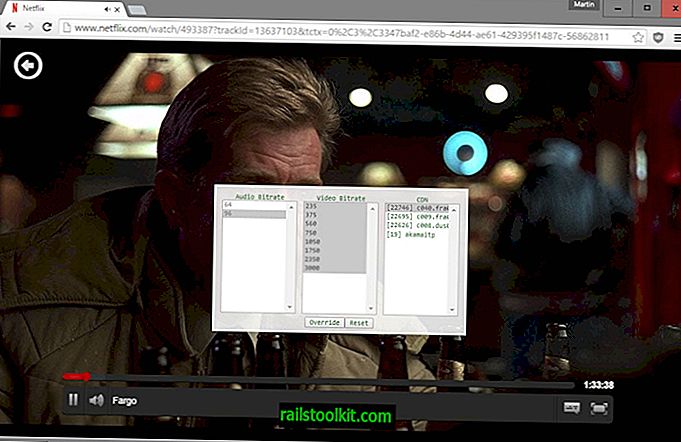
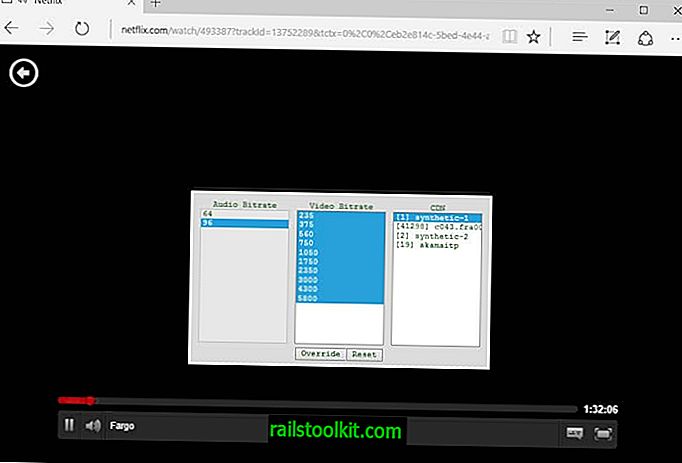
Selle probleemi lahendamiseks võite proovida mitmeid asju. Esiteks soovite veenduda, et olete tellinud õige plaani.
Põhiplaan ei toeta HD- ega Ultra HD-d ning kui see on teie plaan, selgitab see, miks te ei saa HD-kvaliteediga voogesitust kasutada.
Saate ka saadavat kvaliteeti kontrollida, kasutades otsetee Ctrl-Shift-Alt-S, kui oja mängib, kasutades HTML5 Playerit.
Ekraanile ilmub menüü, milles loetletakse kõik video- ja helibitraažid, mida mängija toetab. Kui näete maksimumina 3000, saate maksimaalselt 720 pikslit.
Mõni video pole HD- või Ultra HD-s saadaval, mis tähendab, et te ei saa neid kvaliteetsemalt esitada, isegi kui täidate kõiki nõudeid. Soovitan proovida mitut filmi või saadet, näiteks Netflixi originaale, et veenduda, et see pole teie puhul piirav tegur.
Ehkki brauserite vahetamiseks, kui kasutate Maci või Windowsi seadmeid, võiksite 1080p-vormingus vaatamiseks vahelduseks kasutada ka mõnda Netflixi pakutavat loodusrakendust.
Need rakendused pakuvad tavaliselt HD-voogesitust, veebibrauserid aga mitte. See kehtib näiteks mängukonsoolide, Windowsi loomuliku rakenduse ja paljude muude Netflixi voogesitavate rakenduste kohta.

Võib-olla soovite kontrollida ka konto taasesituse sätteid:
- Laadige valitud brauserisse //www.netflix.com/YourAccount.
- Valige avaneva lehe Minu profiil alt „Taasesituse seaded”.
- Vaikeandmete kasutaja ekraanikuva kohta on seatud automaatseks. Kui teie Interneti-ühendus toetab HD-vormingus minimaalset ribalaiust, valige HD-taasesituse jõustamiseks, kui see on toetatud, kõrge.
Veel üks asi, mida saate teha, on kontrollida Netflixi kiirusindeksit, et veenduda, kas teie Interneti-teenuse pakkuja pakub HD-voogude vaatamiseks vajalikku ribalaiust. See on eriti oluline siis, kui kasutate Windowsi või Maci loomulikku rakendust või süsteemibrauserit, kuna need peaksid edastama 1080p, kui video on kvaliteetselt pakutav ja Interneti-ühendus toetab HD-vormingus voogesitamiseks vajalikku ribalaiust.
Värskendus : nüüd on saadaval Chrome'i ja Firefoxi lisandmoodul, mis avab nendes brauserites Netflixi 1080p taasesituse.














